Bli fokusert med StayFocusd For Google Chrome og farvel til distraksjoner
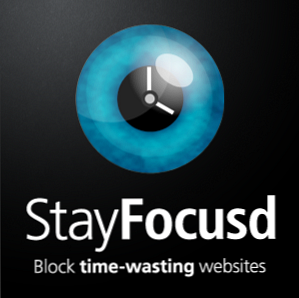
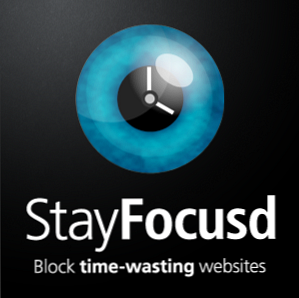 Internett er et stort sted, med masse informasjon som ofte kan være overveldende. Det ville være en underdrivelse å si at det er den primære ressursen for forskning og å få jobbet gjort. Men vær ikke fanget av vakt ved sin knep. Selv om det kan være et produktivitetssted, er det også en mester i rolig forstyrrelser som kan spise opp tid du ikke har. StayFocusd for Chrome er blant flere gode verktøy til hjelp hindre at disse forstyrrelsene hindrer deg i å utføre viktig arbeid.
Internett er et stort sted, med masse informasjon som ofte kan være overveldende. Det ville være en underdrivelse å si at det er den primære ressursen for forskning og å få jobbet gjort. Men vær ikke fanget av vakt ved sin knep. Selv om det kan være et produktivitetssted, er det også en mester i rolig forstyrrelser som kan spise opp tid du ikke har. StayFocusd for Chrome er blant flere gode verktøy til hjelp hindre at disse forstyrrelsene hindrer deg i å utføre viktig arbeid.
Legg merke til jeg sa “hjelp” og ikke det de vil. Noe jeg vil understreke er med et hvilket som helst verktøy som dette, antar du ofte at det er alt, alt for å forhindre utsettelse (eller fyll inn tomten til et problem som en app kan løse). Så før jeg forklarer StayFocusds funksjoner og alternativer, husk dette:
- Det vil ikke gjøre deg noe bra hvis du ikke setter det opp og bruker det, enn si, ha det deaktivert.
- Til slutt er du den som er i kontroll - ikke en forlengelse. Det kan være et verktøy og en ressurs, men ikke en løsning.
Nå til funksjonene og alternativene
Du kan tilpasse StayFocusd-alternativene så mye eller så lite som du vil. Selv med standardinnstillingene kan det hjelpe deg å være produktiv. Nedenfor er rullegardinmenyen i Chrome som viser nettstedet du er på, gjenværende tid (som du kan justere i innstillingene) og avanserte alternativer som blokkering eller tillatelse av en egendefinert nettadresse.

Maksimal tid tillatt
Det første alternativet du bør bli kjent med, er Maksimal tid tillatt per dag. Pass på at du stiller inn denne tiden, da du ikke kan endre den når tiden har gått ut for den dagen.

Aktive dager
Det neste alternativet er hvilke dager StayFocusd skal være aktiv på. Vær oppmerksom på at du ikke kan endre den fra dagen du er på, så hvis du ikke vil at den skal være aktiv neste dag, fjern markeringen den dagen før. Dette er nyttig hvis du bare har bestemte dager du jobber, spesielt hvis du installerer dette på en arbeidsbærbar som du tar med hjem, men ikke alltid bruke den til jobb.

Aktive timer
Aktive timer vil kun gjelde for de aktive dagene du tidligere har satt. Som standard er den satt til hele dagen, men hvis du vil begrense 10 minutters rolig surfing til de timene du jobber og ikke er begrenset resten av tiden, må du passe på å justere denne innstillingen tilsvarende. Vær oppmerksom på at endringene ikke blir påvirket inntil 24 timer fra det tidspunktet endringen ble foretatt.

Daglig tilbakestillingstid
Daglig tilbakestillingstid er en annen nyttig funksjon hvis du jobber ulik timer på dagen. På samme måte som de andre innstillingene, vil endringer som gjøres til dette, ikke tre i kraft før 24 timer fra den endrede tiden.

Blokkerte nettsteder
Her er hvor vi gjør alt magien skje. Egentlig er det bare hvor du blokkerer nettsteder, men måten StayFocusd fungerer på, er ganske magisk. Som resten av sidene er instruksjonene på innstillingssiden lett å forstå og følger. Bare start å legge til nettsteder slik du vil skrive dem i en hvilken som helst moderne nettleser.

Men hvis du var som meg, stoppet du på bare noen få nettsteder du kunne tenke på. Du vet at det er mer som du ser på og slipper bort tid på, men bare ikke kan tenke på dem. Heldigvis har StayFocusd gjort noe av arbeidet. Hvis du klikker på lenken “Sjekk ut denne listen” Ved siden av spørsmålet om forslag, vil du bli presentert med en liste over populære distraksjoner over hele nettet. Bare klikk på “+” å legge dem til din liste over blokker.

Merk at ikke alle nettstedene er vist ovenfor (for eksempel Reddit eller YouTube vises ikke i bildet, men er på listen), så sørg for å sjekke ut hele listen.
Et annet alternativ på siden Blokkerte sider er The Reddigglicious Alternativ som er en kombinasjon av ord fra tre vanlige timewaster-nettsteder: Reddit, Digg og Delicious. Konseptet er at det ofte ikke er vi på disse nettstedene, men er på nettsteder med lenker til dem. Dette er en må-ha-funksjon for personer med CHS - Click-Happy Syndrome. Jeg er en av disse menneskene - hvor jeg bare klikker på en lenke uten å tenke på hvorfor jeg var på den siden. Kanskje jeg selv var på siden for en legitim og produktiv grunn (som skjer med meg hele tiden, og jeg vil berøre det litt.) Såsom bildet nedenfor angir, fungerer denne funksjonen ved å kontinuerlig kjøre timeren mens den er på nettsider at selv om de ikke er på den blokkerte listen, inneholder en kobling som er.

Tillatte nettsteder
Dette er ikke en obligatorisk innstilling å bruke, men hvis du vil forsikre deg om at timeren ikke bruker tid på bestemte nettsteder, må du legge dem til denne listen.

Kjernemuligheten
Denne innstillingen er sinnsyk, dermed ordet “kjernekraft” i navnet. Bildet nedenfor er ganske selvforklarende, men bare vær forsiktig med dette så mange ganger du kanskje glemmer nettsteder du bruker daglig, for eksempel webmail. Husk å legge til disse sidene i din tillateliste (selv om dette kan bli kjedelig hvis det er mye eller du ikke har et bestemt sett med nettsteder som du bruker). Denne funksjonen kan være ganske gunstig hvis den brukes riktig - bare vær sikker på at du forstår helt hvordan det fungerer slik at det egentlig ikke hemme deg fra å utføre arbeid.

Krev utfordring
Hva med bare å endre innstillinger? Vel, hvis du ikke stoler på deg selv, kan du aktivere dette alternativet, men jeg advarer deg - du har bedre 100% (ikke mindre) skriveprosent, noe som betyr ingen feil, ellers kan du bli ganske frustrert.

Strategien bak utfordringen er at endring av innstillinger for egen bekvemmelighet vil være ekstremt vanskelig eller umulig, eller i det minste en ulempe for minst sagt. Nedenfor er en forhåndsvisning av hva du må fullføre før du endrer eventuelle innstillinger hvis denne innstillingen ble aktivert.

Merk: Du kan se denne eksakte forhåndsvisningen ved å klikke på linken “Klikk her” ved siden av spørsmålet om du vil teste utfordringen før du slår den på.
Tilpass
Kan jeg tilpasse noen av disse innstillingene eller funksjonene? Er det flere funksjoner? Jeg trodde du aldri ville spørre. Svaret er ja til begge deler. I det første bildet nedenfor kan du se funksjoner som Sync, popup, inforad, og “Er du fortsatt der?” overlegg.

Du vil kanskje deaktivere synkronisering hvis du bruker Chrome-synkronisering mellom to datamaskiner, for eksempel en personlig og arbeidsdator, men vil ikke ha de samme StayFocusd-innstillingene eller til og med utvidelsen selv på din personlige datamaskin og bare vil ha den på arbeidsdatamaskinen din. Jeg finner dette alternativet ganske gunstig. De andre alternativene i bildet er ganske selvforklarende.
Andre alternativer på denne siden er å tilpasse varslingene som StayFocusd ber deg om og også tilpasse teksten til utfordringen.

Innstillinger for import / eksport
Til slutt er det muligheten til å eksportere og importere innstillingene dine. Selvfølgelig, hvis du går i store lengder med å tilpasse denne fantastiske utvidelsen, vil du ikke at det skal være alt for ikke. Eksporterfunksjonen lar deg lagre en “backup” av dette eller bare gjør det enkelt å legge disse innstillingene til en annen datamaskin (din eller til og med en venn)

To svakheter av StayFocusd å gjøre oppmerksom på
Dette er egentlig ikke svakheter i selve utvidelsen, men bare områder som er oppmerksomme på at utvidelsen er begrenset.
Kan deaktiveres manuelt
Selvfølgelig, hvis dette ikke var tilfelle, måtte vi bekymre oss for en svært invasiv nettleserforlengelse som bokstavelig talt ville kontrollere oss. Til tross for alle de ekstreme innstillingene som The Nuclear Option and The Challenge, er Achilles-hælen til StayFocusd at du kan gå til utvidelsessiden din og deaktivere den når som helst. Dette er faktisk hyggelig hvis du har gjort en feil i innstillingene og ikke lenger har kontroll over å justere dem, eller må justere dem før det er tillatt. Det er imidlertid åpenbart at hvis du har liten eller ingen selvdisiplin, kan du enkelt gi deg selv og deaktivere utvidelsen. Dette kommer tilbake til de to viktige punktene jeg laget i begynnelsen:
- Det vil ikke gjøre deg noe bra hvis du ikke setter det opp og bruker det, enn si, ha det deaktivert.
- Til slutt er du den som er i kontroll - ikke en forlengelse. Det kan være et verktøy og en ressurs, men ikke en løsning.
Gjelder ikke for alles bruk
Jeg passer i denne kategorien, så vel som mange som jobber med teknologi, forskning, skriving, journalistikk eller en kombinasjon (og sannsynligvis også andre områder). Vi bruker ofte “timewaster nettsteder” for å hjelpe oss på noen måte: Sjekk Facebook for en oppdatering om selskapets status, kontakt et selskap via Twitter angående et problem, søk YouTube for en video som skal brukes i en artikkel, eller bare skure Internett for ideer eller forskning. Hvordan skiller du de to?
Først kan du fortsatt legge til nettsteder du vet du vil ikke bruke og sannsynligvis bli distrahert til blokklisten. Det er også noen innstillinger som bestemte tider / dager at nettsteder er blokkert.
Men det tillater fortsatt mye tid å bli distrahert av potensielt nyttige, men også distraherende nettsteder. Jeg kan ikke telle tider hvor jeg har fått på Facebook for å gjøre noe produktivt og fant meg selv distrahert. Faktisk kan det ha skjedd selv når du skrev denne artikkelen, siden jeg logget på for å bruke Facebook som et eksempel i et av de første bildene.

Konklusjon
Til slutt er StayFocusd et utmerket verktøy å bruke. Bare husk at du fortsatt må være disiplinert, men StayFocusd er flott for å holde deg unna nettsteder og minne deg om hva din ekte Formålet er på en datamaskin. Nedenfor er et par artikler som har verktøy som ligner på StayFocusd (en selv har det).
- 3 måter å stoppe multitasking og bli fokusert for å være mer effektiv og produktiv [Windows] 3 måter å stoppe multitasking og bli fokusert for å være mer effektiv og produktiv [Windows] 3 måter å stoppe multitasking og bli fokusert for å være mer effektiv og produktiv [Windows ] På MakeUseOf har vi skrevet utallige artikler om hvordan å multitask. Som det viser seg, multitasking messer med hjernen din. Forskning viser at folk som multitasker mye er "mer utsatt for interferens fra ... Les mer
- Avhengige av Google Plus-Her er 4 måter å blokkere vanedannende nettsteder og komme deg tilbake til arbeid, avhengig av Google Plus? Her er 4 måter å blokkere vanedannende nettsteder og komme tilbake til arbeid, avhengig av Google Plus? Her er 4 måter å blokkere vanedannende nettsteder og komme tilbake til arbeid Den nye spilleren i feltet kan være vanedannende, men selv før det kom, var det ingen mangel på nettsteder som er langt mer vinkle enn arbeid. Det er Facebook, e-post, Google Reader eller ... Les mer
Last ned og installer StayFocusd på Chrome Nettmarked og hold deg informert med oppdateringer fra Twitter-kontoen (@StayFocusd).
Hva synes du om verktøy som Stayfocusd for Chrome? Bruker du en, kanskje denne, selv? Har du noen bekymringer eller har du funnet det å være gunstig for produktiviteten din? Del dine tanker i kommentarene nedenfor!
Utforsk mer om: Google Chrome, Procrastination, Time Management.


